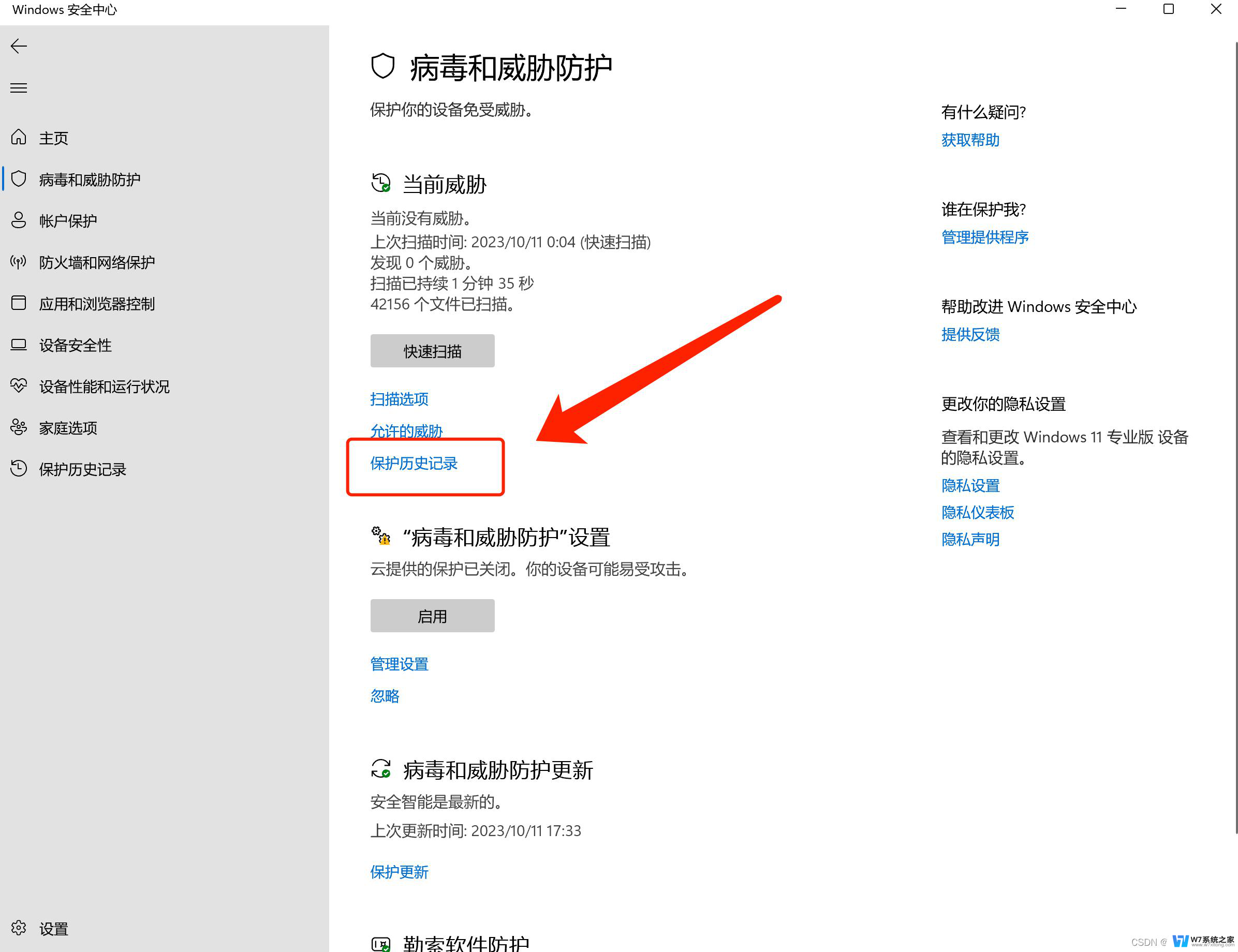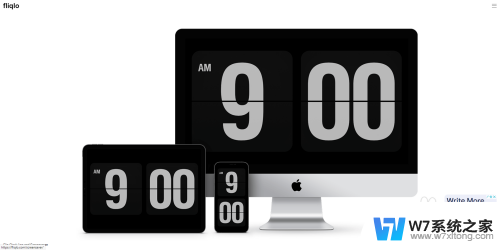win11启用系统保护点不了 Win11系统实时保护启动失败解决方法
Win11是微软最新发布的操作系统,备受期待,一些用户在使用Win11时遇到了一个问题:无法启用系统保护点和实时保护功能。这给用户的电脑安全带来了一定的风险。幸运的是针对这个问题,我们有解决方法。在本文中将介绍如何解决Win11系统实时保护启动失败的问题,从而确保我们的电脑在使用过程中能够得到更好的保护。
Win11系统实时保护打不开怎么办?
1、按下 Win 键(或者鼠标点击)打开开始菜单,输入“regedit”(不需要完整输入)。在结果中点击“注册表编辑器”。

2、在打开的注册表编辑器中输入“计算机 \HKEY_LOCAL_MACHINE\SYSTEM\CurrentControlSet\Control\Lsa”路径,点击回车。
3、右键 LSA 文件夹,或者在页面右侧空白区域右键。
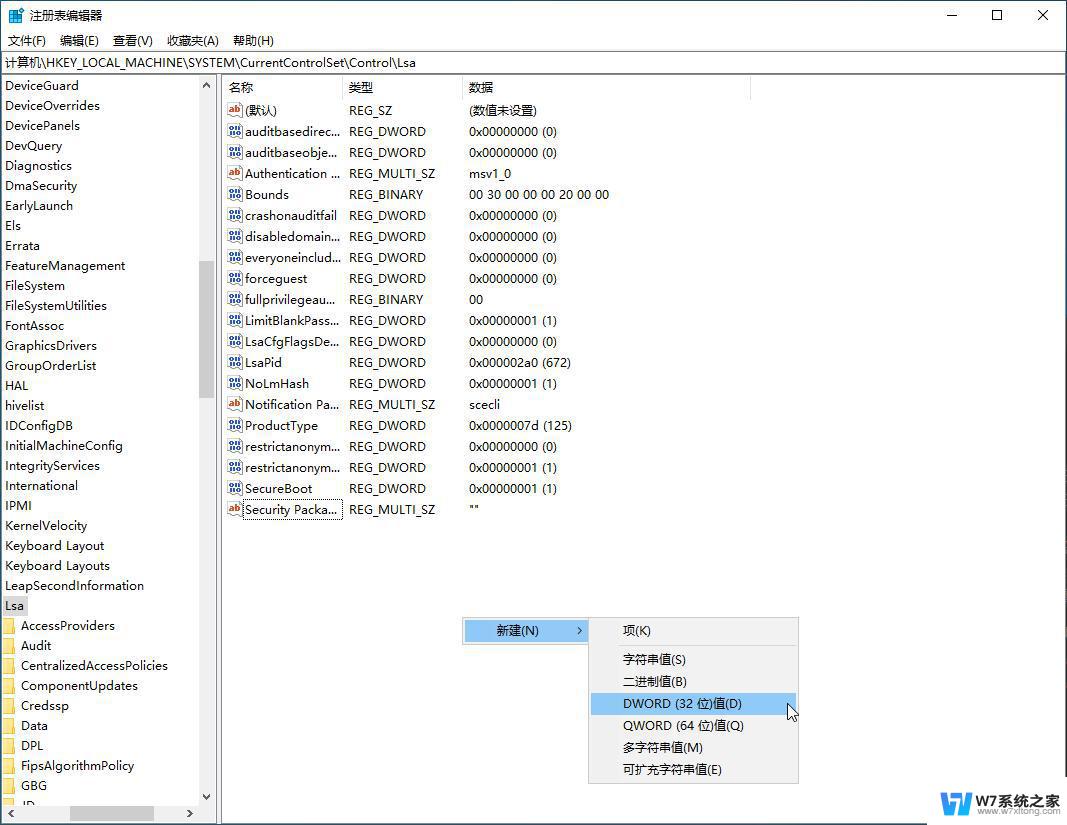
这里截图以 Win10 示例,用户在 Win11 平台可以采用相同操作。
4、新建 RunAsPPL 和 RunAsPPLBoot 两个 DWORD。
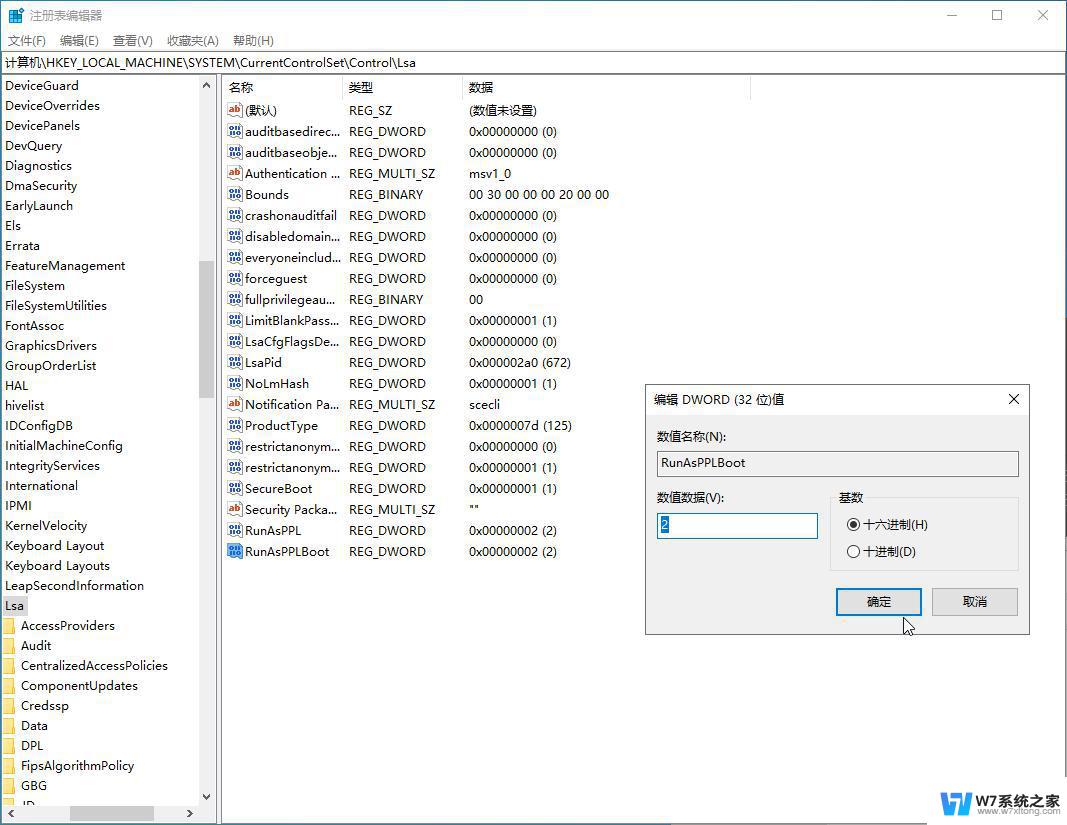
5、将值修改为 2。
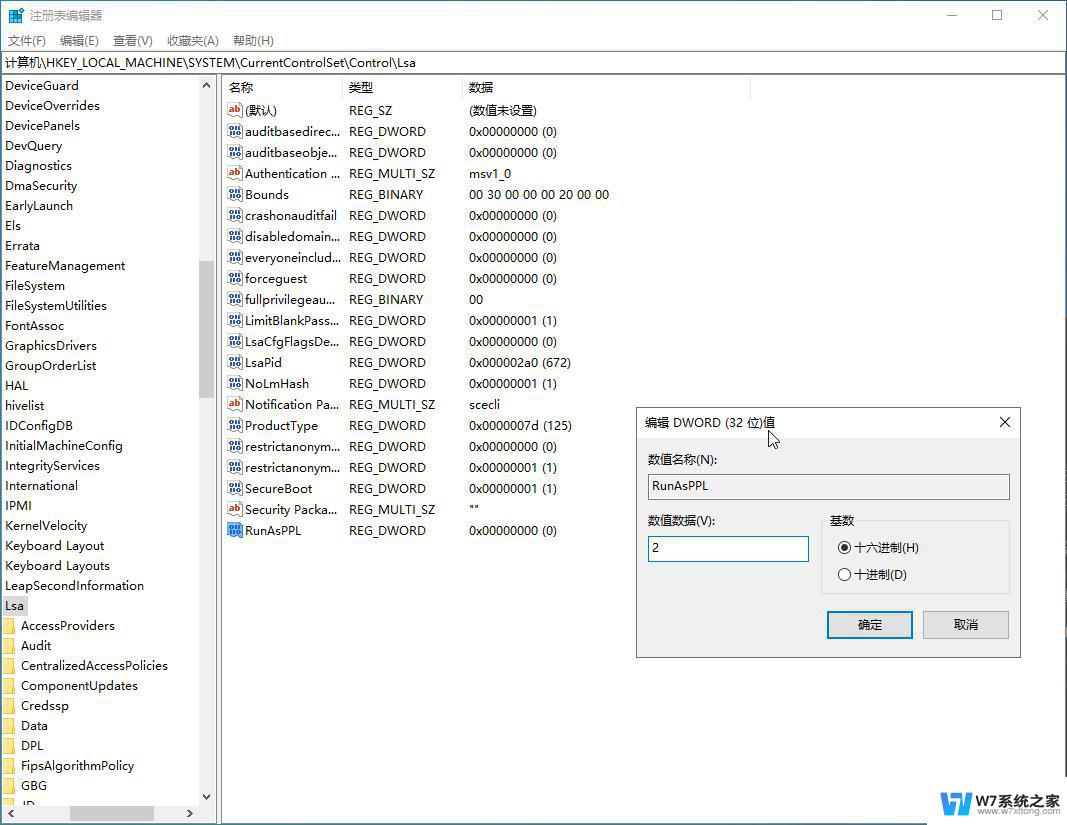
6、重启 PC。
以上是关于无法启用Win11系统保护点的全部内容,如果您需要,可以根据以上步骤进行操作,希望对大家有所帮助。